概述
您可以在工作流中使用称为操作的预先编写的构建块。操作是在工作流中执行特定任务的预定义、可重用的作业或代码集。
操作可以是
- 可重用:操作可以在不同的工作流和存储库中使用,从而避免重写相同的代码。
- 预先编写:GitHub Marketplace 中提供了许多操作,涵盖了各种任务,例如检出代码、设置环境、运行测试和部署应用程序。
- 可配置:您可以使用输入、输出和环境变量配置操作,以满足您的特定需求。
- 社区驱动:您可以创建自己的操作并与他人共享,或者使用社区开发的操作。
您在工作流中使用的操作可以在以下位置定义
- 与工作流文件相同的存储库
- 任何公共存储库
- Docker Hub 上发布的 Docker 容器镜像
GitHub Marketplace 是一个中心位置,您可以在其中找到 GitHub 社区创建的操作。 GitHub Marketplace 页面 允许您按类别筛选操作。
在工作流编辑器中浏览 Marketplace 操作
您可以直接在存储库的工作流编辑器中搜索和浏览操作。您可以从侧边栏搜索特定操作、查看特色操作以及浏览特色类别。您还可以查看操作从 GitHub 社区获得的星标数量。
- 在您的存储库中,浏览到您要编辑的工作流文件。
- 在文件视图的右上角,单击以打开工作流编辑器。.

- 在编辑器的右侧,使用 GitHub Marketplace 侧边栏浏览操作。带有徽章的操作表示 GitHub 已验证操作创建者为合作伙伴组织。
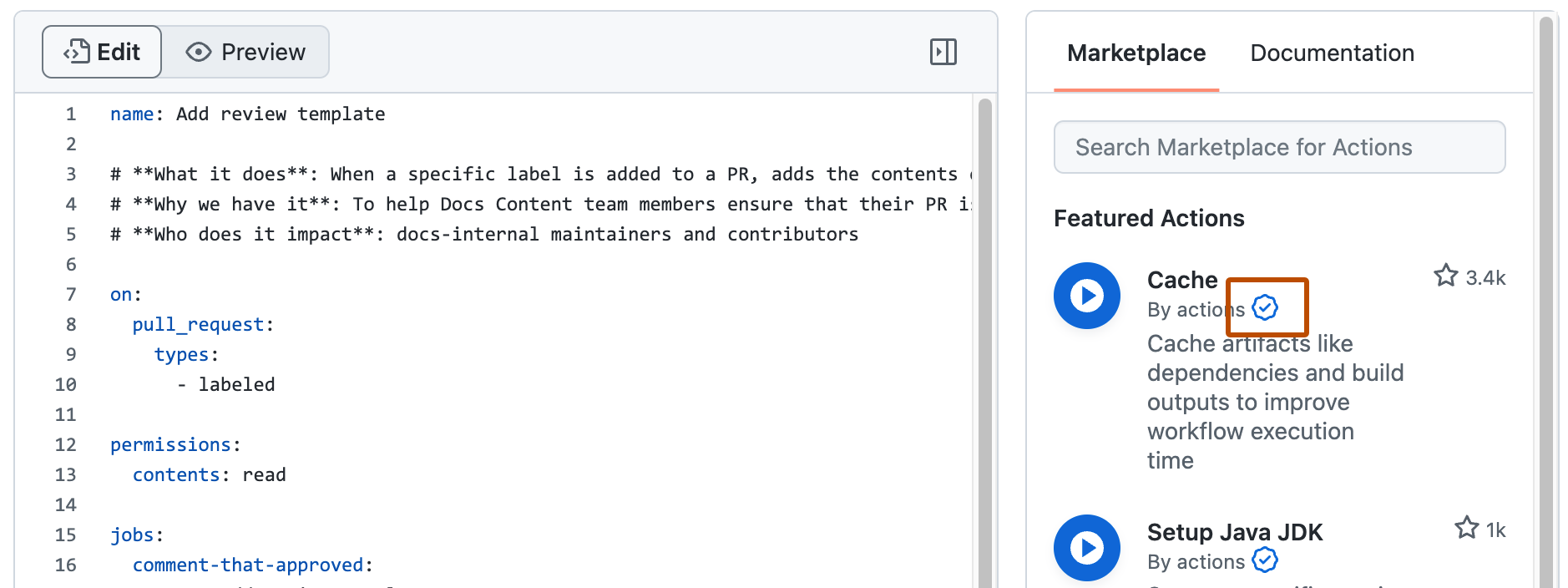
将操作添加到您的工作流
您可以通过在工作流文件中引用操作来将其添加到工作流。
您可以在包含工作流的存储库的依赖关系图中,将 GitHub Actions 工作流中引用的操作视为依赖关系。有关详细信息,请参阅“关于依赖关系图。”
注意
为了增强安全性,GitHub Actions 不支持操作或可重用工作流的重定向。这意味着,当操作的存储库的所有者、名称或操作的名称发生更改时,使用该操作的任何工作流(使用旧名称)都将失败。
从 GitHub Marketplace 添加操作
操作的列表页面包含操作的版本以及使用该操作所需的工作流语法。为了使您的工作流即使在对操作进行更新时也能保持稳定,您可以通过在工作流文件中指定 Git 或 Docker 标记号来引用要使用的操作版本。
- 导航到您要在工作流中使用的操作。
- 单击以查看操作的完整 Marketplace 列表。
- 在“安装”下,单击以复制工作流语法。
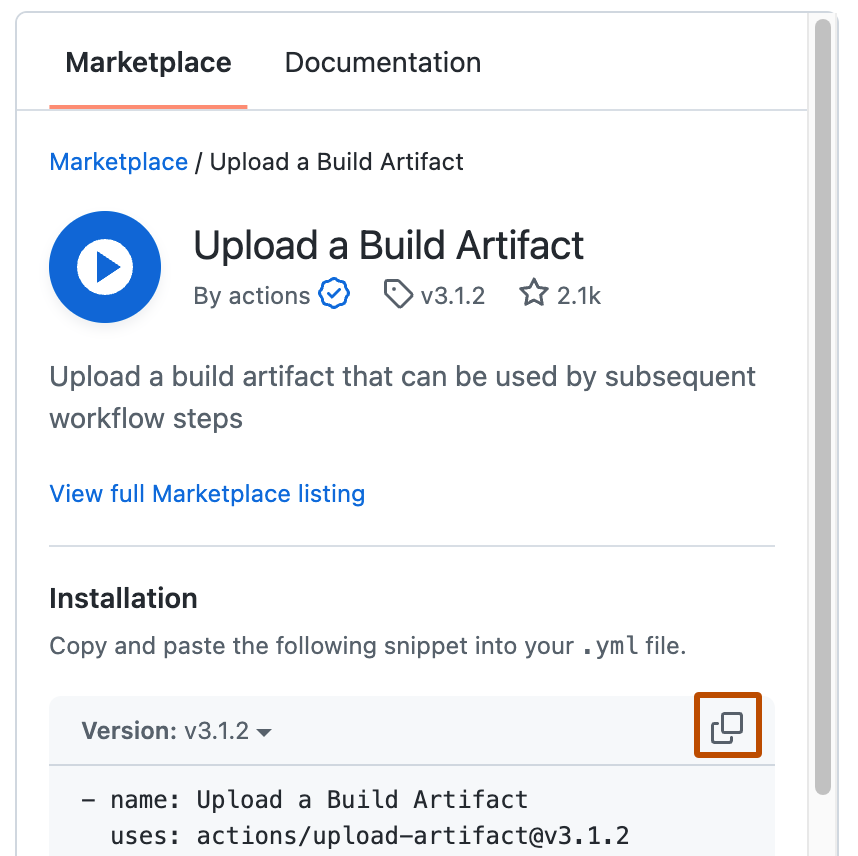
- 将语法粘贴为工作流中的新步骤。有关详细信息,请参阅“GitHub Actions 的工作流语法。”
- 如果操作要求您提供输入,请在工作流中设置它们。有关操作可能需要的输入的信息,请参阅“在您的工作流中使用预先编写的构建块。”
您还可以为添加到工作流的操作启用 Dependabot 版本更新。有关详细信息,请参阅“使用 Dependabot 使操作保持最新。”
从同一存储库添加操作
如果操作在工作流文件使用该操作的同一存储库中定义,则可以在工作流文件中使用{owner}/{repo}@{ref} 或 ./path/to/dir 语法引用该操作。
示例存储库文件结构
|-- hello-world (repository)
| |__ .github
| └── workflows
| └── my-first-workflow.yml
| └── actions
| |__ hello-world-action
| └── action.yml
路径相对于默认工作目录(github.workspace、$GITHUB_WORKSPACE)。如果操作将存储库检出到与工作流不同的位置,则必须更新用于本地操作的相对路径。
示例工作流文件
jobs:
my_first_job:
runs-on: ubuntu-latest
steps:
# This step checks out a copy of your repository.
- name: My first step - check out repository
uses: actions/checkout@v4
# This step references the directory that contains the action.
- name: Use local hello-world-action
uses: ./.github/actions/hello-world-action
action.yml 文件用于提供操作的元数据。在“GitHub Actions 的元数据语法”中了解此文件的内容。
从不同的存储库添加操作
如果操作在与工作流文件不同的存储库中定义,则可以在工作流文件中使用 {owner}/{repo}@{ref} 语法引用该操作。
操作必须存储在公共存储库中。
jobs:
my_first_job:
steps:
- name: My first step
uses: actions/setup-node@v4
引用 Docker Hub 上的容器
如果操作在 Docker Hub 上发布的 Docker 容器镜像中定义,则必须在工作流文件中使用 docker://{image}:{tag} 语法引用该操作。为了保护您的代码和数据,我们强烈建议您在将 Docker 容器镜像用于工作流之前验证其完整性。
jobs:
my_first_job:
steps:
- name: My first step
uses: docker://alpine:3.8
有关 Docker 操作的一些示例,请参阅 Docker-image.yml 工作流 和“创建 Docker 容器操作。”
用于在工作流中使用操作的安全强化
GitHub 提供了您可以用来提高工作流安全性的安全功能。您可以使用 GitHub 的内置功能来确保您会收到有关您使用的操作中的漏洞的通知,或自动执行使工作流中的操作保持最新状态的过程。有关详细信息,请参阅“使用 GitHub 的安全功能来保护您对 GitHub Actions 的使用。”
为自定义操作使用发布管理
社区操作的创建者可以选择使用标签、分支或 SHA 值来管理操作的发布。与任何依赖项类似,您应根据您对自动接受操作更新的舒适度,指示您要使用的操作版本。
您将在工作流文件中指定操作的版本。请查看操作的文档,了解其发布管理方法,以及要使用的标签、分支或 SHA 值。
注意
我们建议您在使用第三方操作时使用 SHA 值。但是,需要注意的是,Dependabot 仅会为使用语义版本控制的易受攻击的 GitHub Actions 创建 Dependabot 警报。有关详细信息,请参阅“GitHub Actions 的安全强化”和“关于 Dependabot 警报。”
使用标签
标签有助于让您决定何时在主要版本和次要版本之间切换,但这些标签更易变,维护人员可以移动或删除它们。此示例演示了如何定位标记为 v1.0.1 的操作。
steps:
- uses: actions/javascript-action@v1.0.1
使用 SHA
如果您需要更可靠的版本控制,则应使用与操作版本关联的 SHA 值。SHA 是不可变的,因此比标签或分支更可靠。但是,此方法意味着您不会自动接收操作的更新,包括重要的错误修复和安全更新。您必须使用提交的完整 SHA 值,而不是缩写值。选择 SHA 时,应验证它是否来自操作的存储库,而不是存储库的分支。此示例定位操作的 SHA
steps:
- uses: actions/javascript-action@a824008085750b8e136effc585c3cd6082bd575f
使用分支
指定操作的目标分支意味着它将始终运行当前在该分支上的版本。如果对分支的更新包含重大更改,则此方法可能会导致问题。此示例定位名为 @main 的分支
steps:
- uses: actions/javascript-action@main
有关详细信息,请参阅“关于自定义操作。”
使用操作的输入和输出
操作通常会接受或需要输入并生成您可以使用的输出。例如,操作可能要求您指定文件的路径、标签的名称或其他数据,它将在操作处理过程中使用这些数据。
要查看操作的输入和输出,请检查存储库根目录中的action.yml或action.yaml。
在此action.yml示例中,inputs关键字定义了一个名为file-path的必需输入,并包含一个默认值,如果未指定则将使用该默认值。outputs关键字定义了一个名为results-file的输出,它告诉您在哪里找到结果。
name: "Example"
description: "Receives file and generates output"
inputs:
file-path: # id of input
description: "Path to test script"
required: true
default: "test-file.js"
outputs:
results-file: # id of output
description: "Path to results file"
后续步骤
要继续了解 GitHub Actions,请参阅“了解 GitHub Actions”。